轻松调整!电脑网页字体太小?一键设置变大秘籍
作者:佚名 来源:未知 时间:2024-11-20
电脑打开网页的字体很小,确实会影响我们的阅读体验。不过,不用担心,有多种方法可以帮助你轻松调整网页字体大小。下面,我将详细介绍几种常用的方法,帮助你解决这一问题。

方法一:使用快捷键
这是最简单直接的方法。
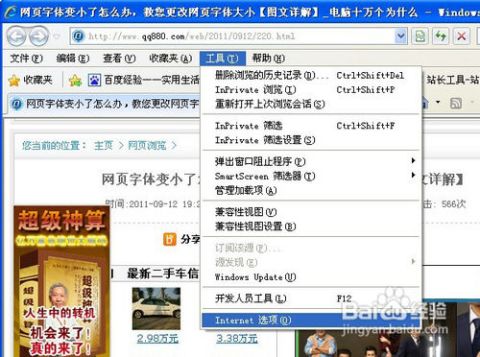
Windows系统:按住`Ctrl`键不放,然后按`+`号键来放大字体,按`-`号键来缩小字体。

Mac系统:使用`Command`键代替`Ctrl`键,操作方式相同。

这种方法的好处是你可以随时根据需要调整字体大小,而且非常快捷。
方法二:使用鼠标滚轮
在按住`Ctrl`键(或Mac上的`Command`键)的情况下,滑动鼠标滚轮也可以调节字体大小。
向上滑动:放大字体
向下滑动:缩小字体
这个方法同样简单方便,尤其适合你在浏览网页时突然需要调整字体大小的情况。
方法三:通过浏览器菜单调整
大多数浏览器都提供了通过菜单调整字体大小的功能。
1. 打开浏览器:例如Chrome、Firefox、Edge等。
2. 点击右上角的菜单按钮:通常是三条横线或齿轮图标。
3. 找到“缩放”或“页面设置”等选项:
Chrome:点击右上角的菜单按钮,选择“缩放”或进入“设置” -> “高级设置” -> “网页内容” -> “自定义字体大小”。
Firefox:点击右上角的菜单按钮,选择“选项”或“设置”,然后进入“内容”部分,在“字体与颜色”选项中调整标准字体的大小和样式。
Edge:点击右上角的菜单按钮,选择“设置” -> “高级设置”,找到“网页字体”设置,进行自定义调整。
通过这种方法,你可以选择一个预设的缩放比例,调整网页内容的显示大小,包括字体大小。
方法四:通过系统设置调整全局字体大小
如果你发现所有应用程序的字体都偏小或偏大,可以考虑调整系统的全局字体大小。
Windows系统:
1. 进入“显示设置”。
2. 在“缩放与布局”下调整缩放比例。
Mac系统:
1. 进入“系统偏好设置”。
2. 点击“显示器”。
3. 在“缩放”选项中进行调整。
这种方法会影响整个系统的字体大小,适合所有字体都偏小或偏大的情况。
方法五:通过浏览器扩展插件调整
有些浏览器扩展插件可以提供更为灵活的字体大小调整功能。
Zoom for Chrome:这个插件允许你针对特定网站保存字体大小设置,非常方便。
Firefox的类似插件:在Firefox扩展商店搜索“Zoom”或“字体调整”等关键词,也能找到类似的插件。
这种方法特别适合那些需要频繁调整不同网站字体大小的用户。
方法六:直接在系统中设置网页字体
对于Windows系统,你也可以直接在系统中设置网页字体。
1. 点击桌面:在桌面空白处单击鼠标右键。
2. 选择“个性化”:打开个性化设置界面。
3. 点击左上角的“控制面板”:打开控制面板。
4. 点击“Internet选项”:打开Internet属性窗口。
5. 点击“字体”:在弹出框中勾选合适的网页字体。
6. 点击确定:完成设置。
这种方法会直接影响你在浏览器中查看网页时的字体显示。
注意事项
兼容性问题:不同的操作系统和浏览器可能会有一些细微的差异,因此在设置字体时,最好先确认你的系统和浏览器版本。
字体选择:尽量选择常用的字体,以确保在所有设备和浏览器上都能正常显示。
备份设置:在修改系统设置前,最好先备份当前设置,以便在出现问题时能够迅速恢复。
试用效果:调整完字体后,不妨多浏览几个网页,看看实际效果是否符合你的预期。
总结
通过以上几种方法,你可以轻松调整电脑打开网页时的字体大小。选择哪种方法取决于你的具体需求和喜好。如果你希望快速调整,可以使用快捷键或鼠标滚轮;如果你希望更精细地调整,可以通过浏览器菜单或系统设置;如果你需要更灵活的控制,可以安装浏览器扩展插件。希望这篇文章能帮助你解决网页字体过小的问题,提升你的阅读体验。
- 上一篇: 《拳皇无双1.2》游戏玩法指南
- 下一篇: 英雄联盟:艾尼维亚皮肤及售价概览
































